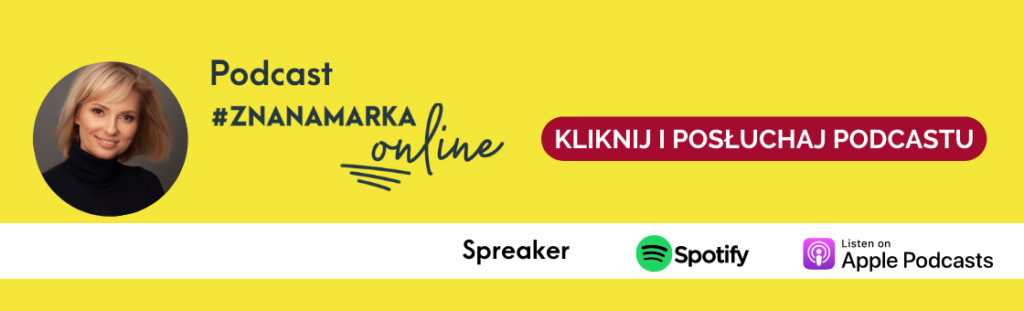Planujesz zorganizować szkolenie, warsztaty lub webinar? Chcesz zbierać zapisy na to wydarzenie, ale nie wiesz, jak to się robi i o czym należy pamiętać? Przeczytaj poniższy materiał, w którym pokażę Ci, jak stworzyć formularz zapisu krok po kroku.
Organizując wydarzenie dla swojej społeczności, niezależnie od tego, czy jest to szkolenie, warsztaty, czy webinar warto prowadzić ludzi na stronę zapisu i zbierać adresy e-mailowe.
Do grupy osób, która zapisze się na Twoje wydarzenie, możesz wysyłać specjalne newslettery, dedykowane tylko tej konkretnej grupie. Jeśli nie czytałeś jeszcze artykułu o e-mail marketingu, zapraszam Cię do lektury >> 4 filary e-mail marketingu, gdzie omawiam, dlaczego warto czym prędzej zadbać o swoją bazę mailingową.
Ponieważ z Ekipą korzystamy z GetResponse, pokażę Ci cały proces na przykładzie tej platformy. Jest to prosta i bardzo intuicyjna platforma do newsletterów. Jeśli teraz jesteś na etapie zastanawiania się, z którego rozwiązania korzystać, możesz kliknąć i zapoznać się z możliwościami GetResponse.
Zaczynajmy!
1. Zaloguj się na platformę i wybierz opcję Formularze i Ankiety.
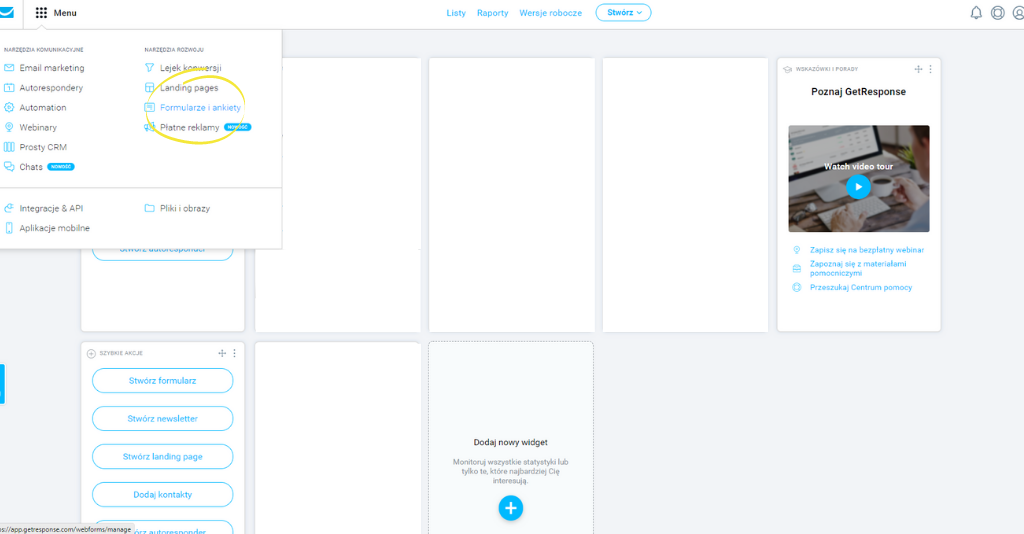
2. Kliknij, Stwórz formularz.
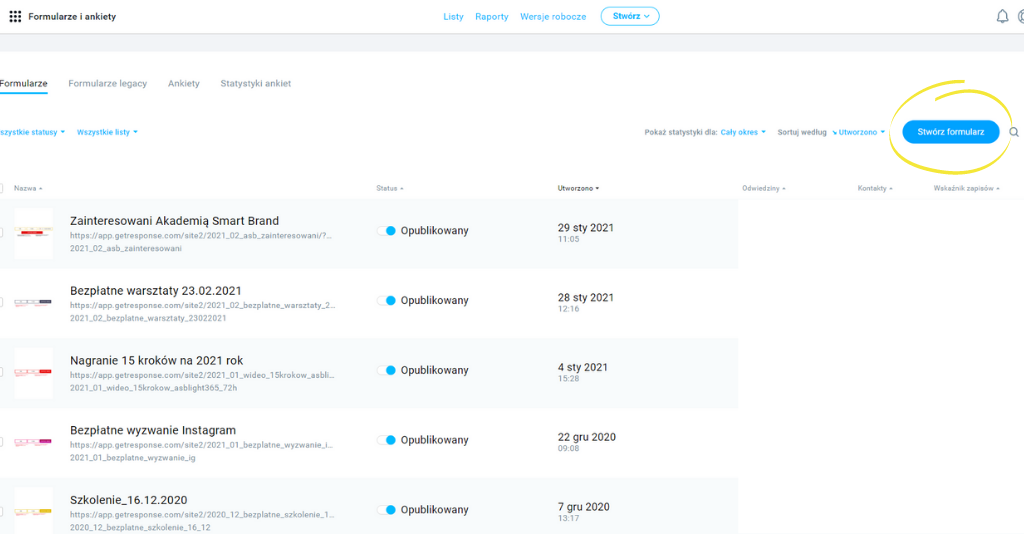
3. Teraz możesz wybrać, w jaki sposób chcesz stworzyć formularz zapisu:
- skorzystasz z gotowych szablonów,
- chcesz stworzyć formularz pop-up,
- znasz język HTML i w ten sposób stworzysz formularz zapisu,
- zintegrujesz go z inną platformą.
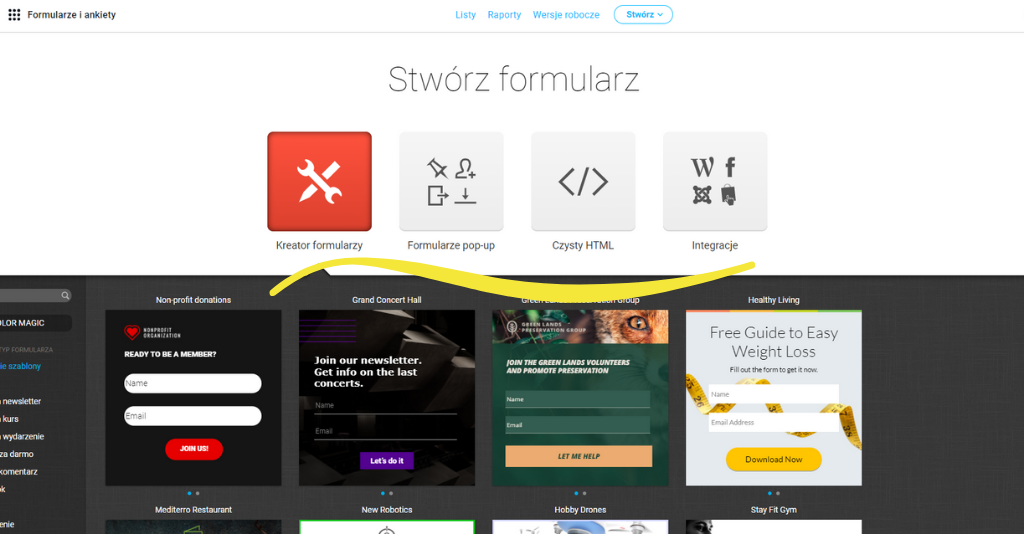
4. Jeśli nie znasz języka HTML, polecam Ci skorzystać z kreatora. Zobacz, jak wiele różnych możliwości daje Ci GetResponse. Z pewnością znajdziesz coś, co Ci się spodoba i będzie funkcjonalne.
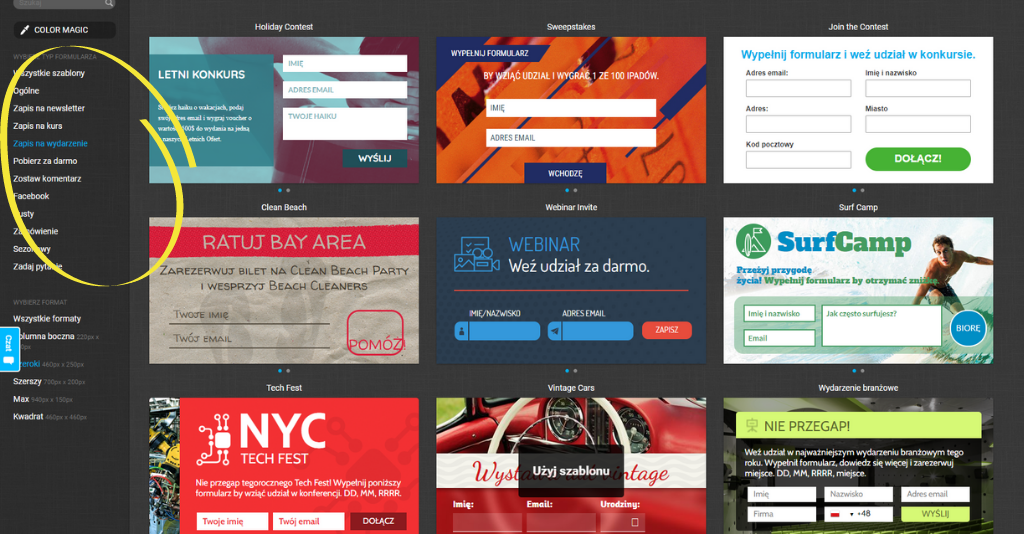
5. Gdy wybierzesz już interesujący Cię formularz, kliknij. Wówczas zostaniesz przeniesiony do kreatora, gdzie będziesz mógł go dostosować do swoich potrzeb. W miejscu, które wskazuje Ci strzałka, znajduje się mnóstwo opcji, z których możesz skorzystać.
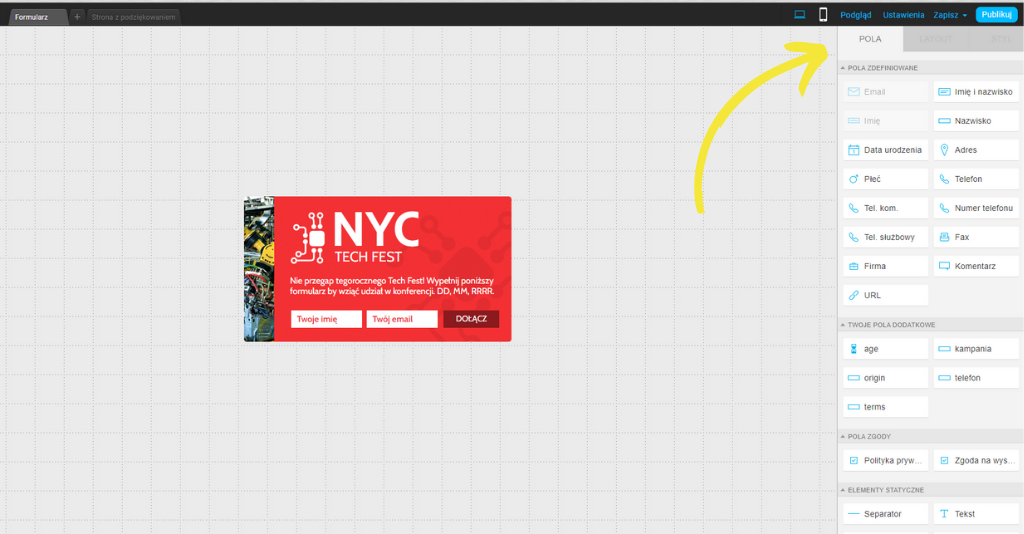
Na kolejnym slajdzie pokazuję Ci, co zawierają poszczególne segmenty: Pola, Layout i Styl.
Sekcja Pola to nic innego, jak te dane, które chcesz zbierać podczas zapisów. Jak widzisz, prócz imienia i adresu e-mail możesz prosić ludzi również o podanie płci, numeru telefonu, adresu ich strony internetowej. Te wszystkie dane mają pomóc Ci w jeszcze lepszych, spersonalizowanych wiadomościach, ale uwaga! Im więcej danych będziesz chciał pozyskać, tym mniej osób się zapisze. Ludzie nie lubią dzielić się takimi informacjami, jeśli nie jest to konieczne, ogranicz się do maksymalnie trzech pól, np. imienia, adresu e-mail i telefonu.
W sekcji Layout opisujesz elementy, które umieściłeś w formularzu. Natomiast w sekcji Styl wybierasz kolory, fonty, rozmiary czcionki, odstępy między polami, tło i wiele innych.
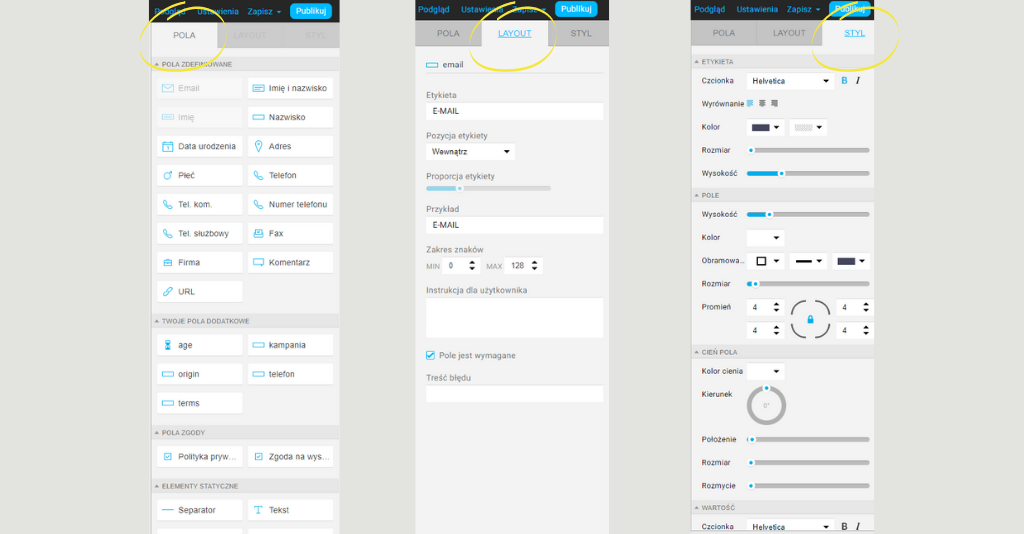
6. Nie chcę, aby mój formularz miał tło, więc jednym kliknięciem się go pozbywam, zobacz.
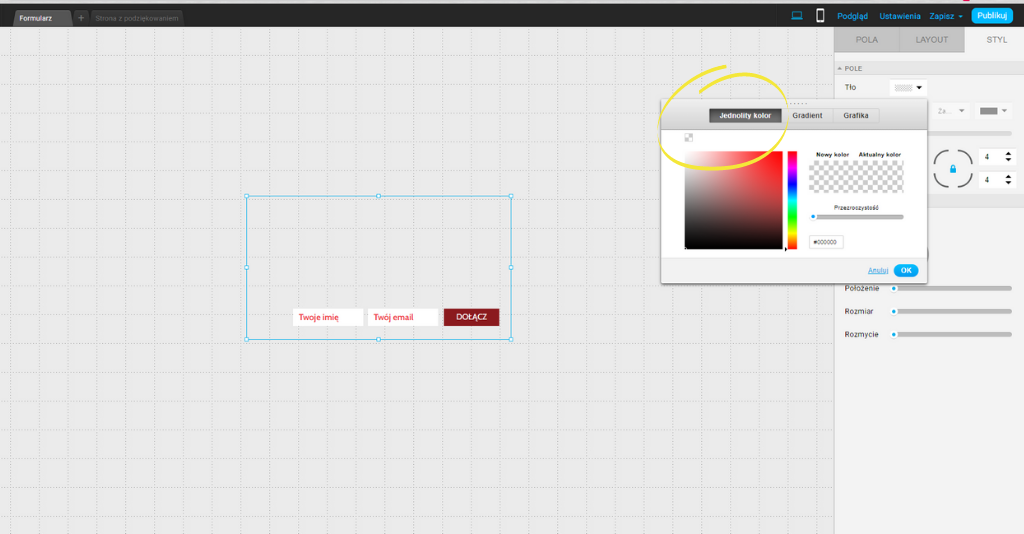
Teraz mój formularz wygląda prawie tak, jak chcę. Jeszcze tylko drobne poprawki kolorystyczne i…
7. Zgody, które powinieneś umieścić pod formularzami, a dotyczące polityki prywatności, czy zgody na otrzymywanie newslettera i informacji o Twoich produktach i usługach. Są to niezwykle ważne elementy, które ustawisz w sekcji Pola → Zgody. Zerknij na poniższy slajd, gdzie zaznaczyłam Ci miejsca, w których umieszczam zgody i gdzie je uzupełnić. Przyjrzyj się również, jak wygląda mój formularz po kilku kosmetycznych zmianach.
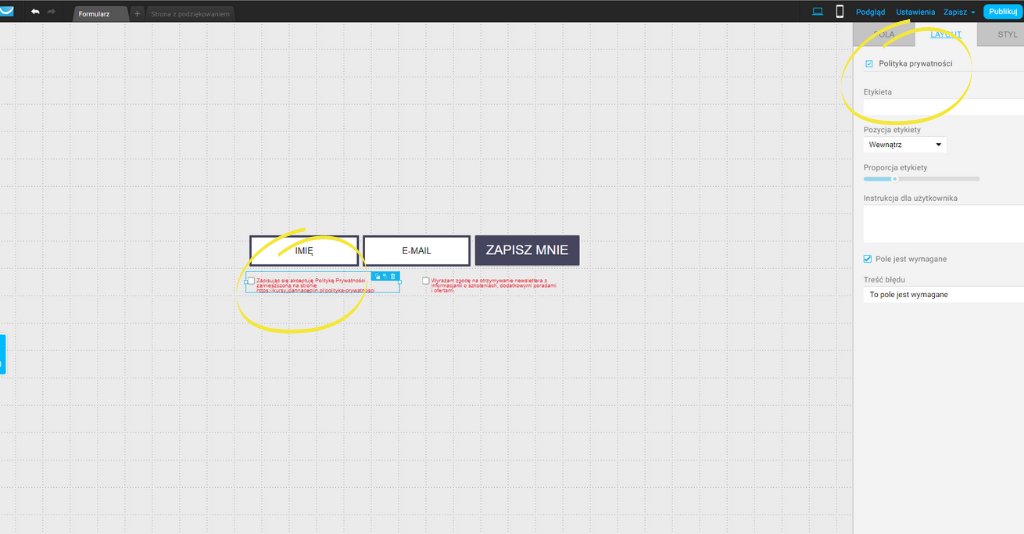
8. Teraz przyszedł czas, na uzupełnienie bardzo ważnych danych. Podepniemy pod ten konkretny formularz listę mailingową, czyli listę, na którą będą wpadać adresy e-mail osób zapisanych za pomocą formularza. Poniższy slajd przedstawia 3 kroki, które musisz wykonać, aby stworzyć tę listę.
- Kliknij Lista,
- Następnie Utwórz listę,
- Zapisz nazwę listy i Utwórz.
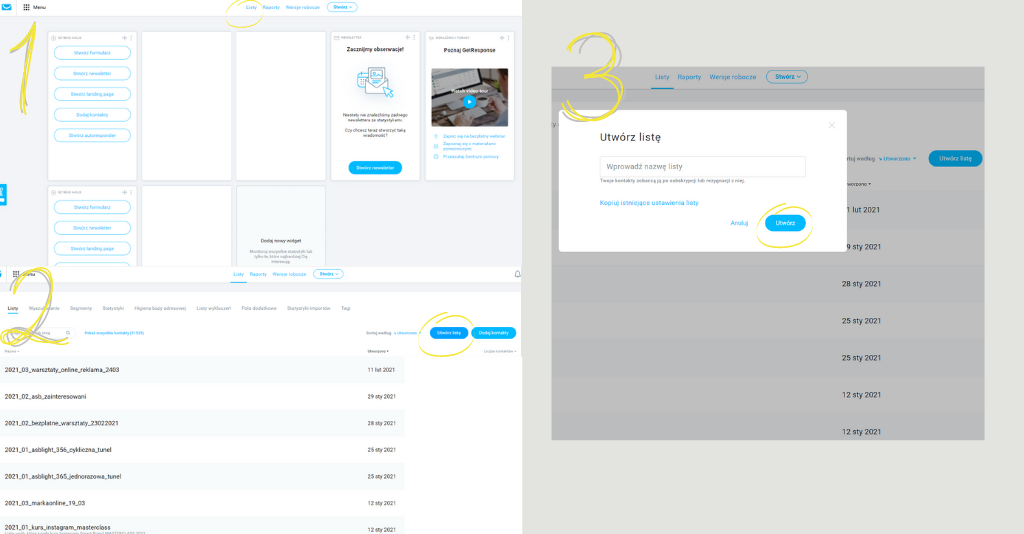
9. W kolejnym kroku przechodzimy do ustawień formularza, gdzie podepniemy naszą listę. Na slajdzie poniżej widzisz tabelę, w której wybierasz listę mailingową oraz co ważne, możesz podpiąć stronę z podziękowaniem lub OTO. Nie jest to oczywiście konieczne, ale wykorzystaj tę funkcję.
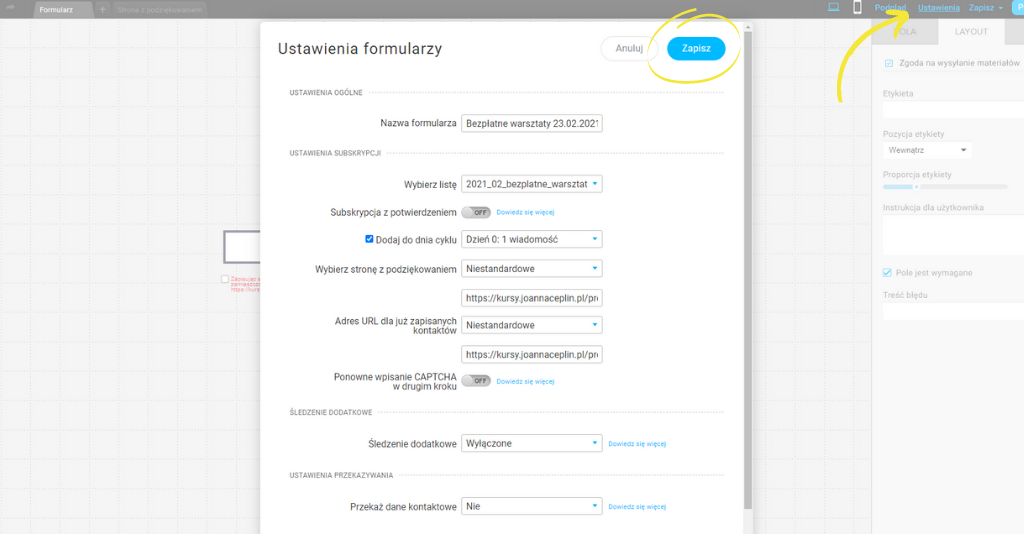
10. Kiedy wszystkie dane w formularzu będą już uzupełnione, możesz zapisać ustawienia. W prawym górnym rogu kliknij Publikuj. Wówczas otrzymasz kod HTML, który trzeba zamieścić na stronie, na którą będziesz zapraszać swoich odbiorców. Możesz to zrobić samodzielnie, możesz poprosić support GetResponse albo zlecić osobie, która opiekuje się Twoją stroną internetową.
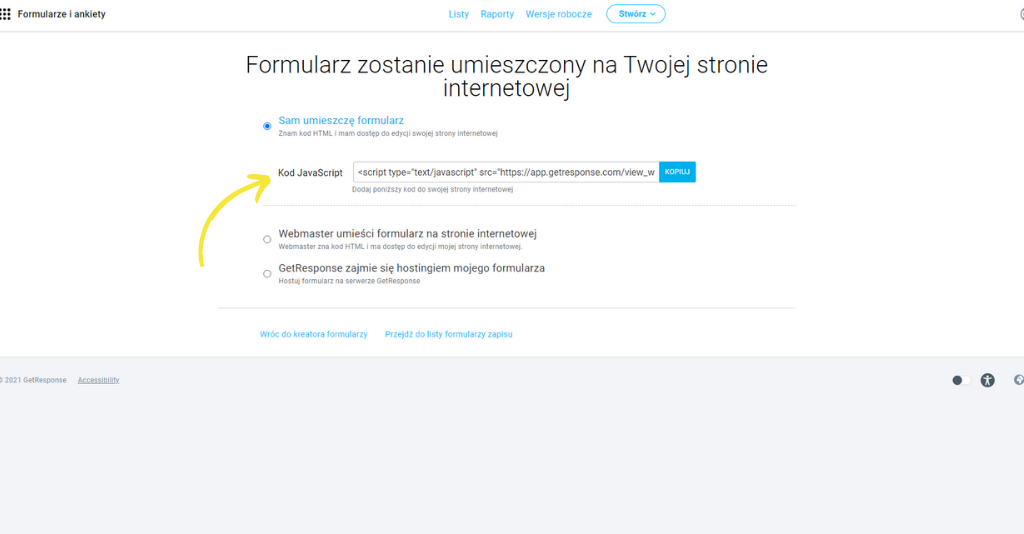
Prawda, że to wcale nie jest trudne? Jeśli stworzysz już taki formularz i będzie Ci odpowiadał wizualnie, przy tworzeniu kolejnych możesz użyć przycisku Duplikuj. Wówczas powielisz istniejący już formularz zapisu. Jedyne, co będzie trzeba zrobić, to pozmieniać najważniejsze dane tj. listę mailingową i nazwę formularza.
Wierzę, że zainspirujesz się i zaczniesz tworzyć formularze zapisów do różnych wydarzeń. Pamiętaj, że możesz je również wykorzystać, aby zaprosić ludzi do zapisu na newsletter, a w zamian dać im jakiś wartościowy PDF, rozdział twojego e-booka, czy cokolwiek innego. Powodzenia!